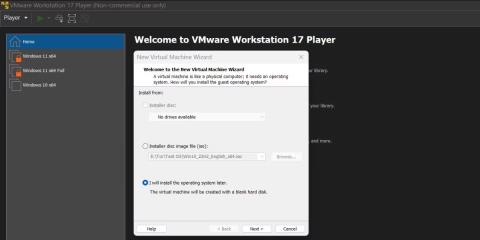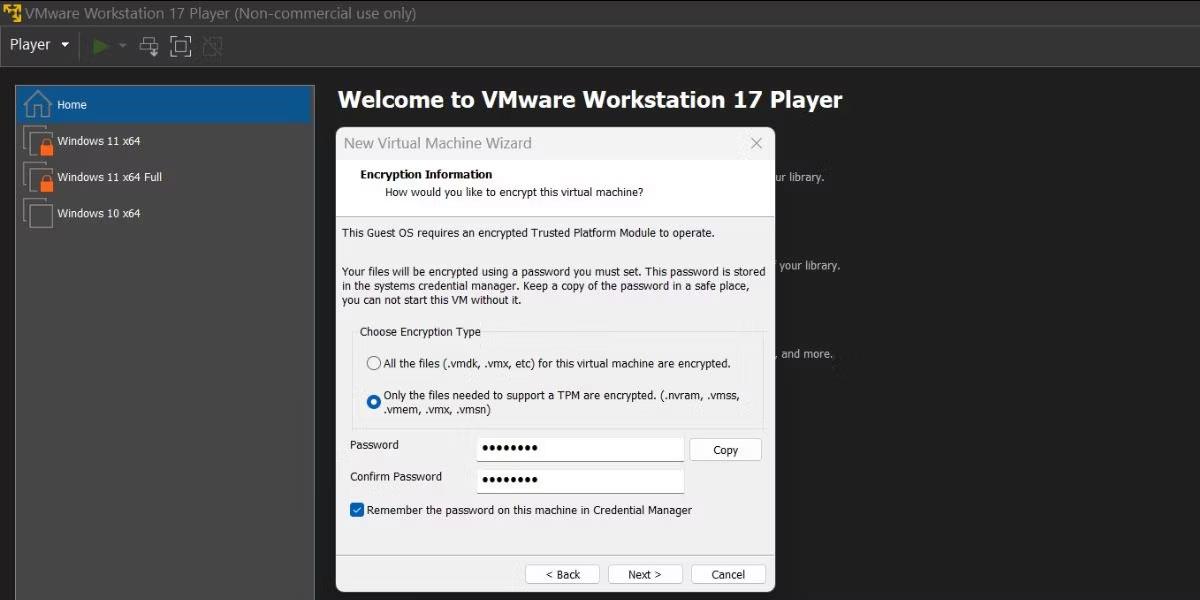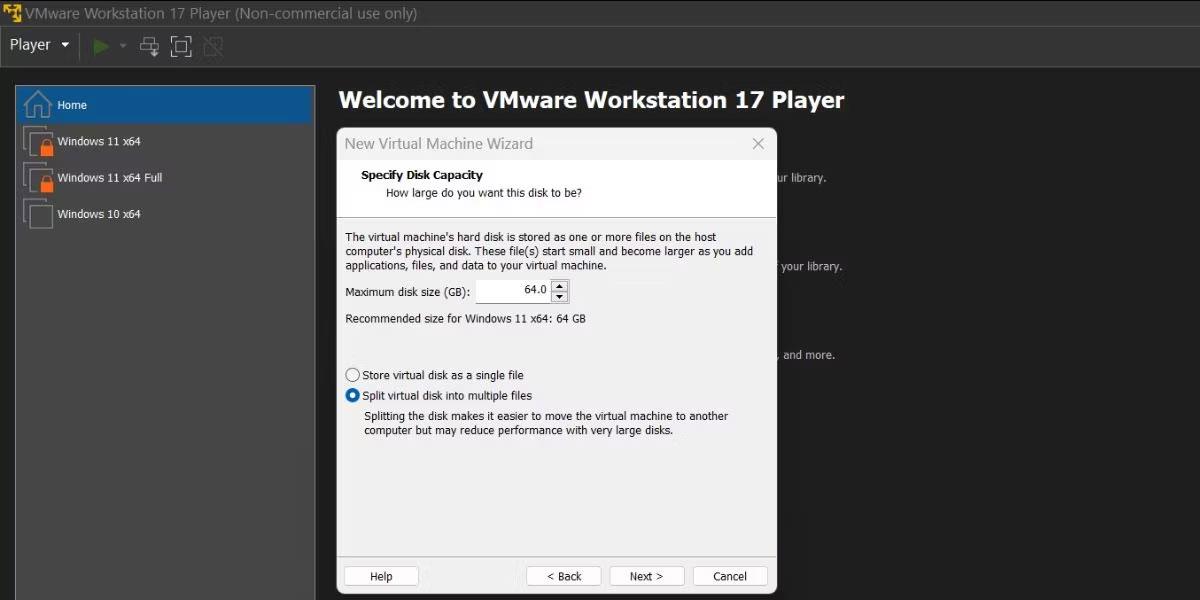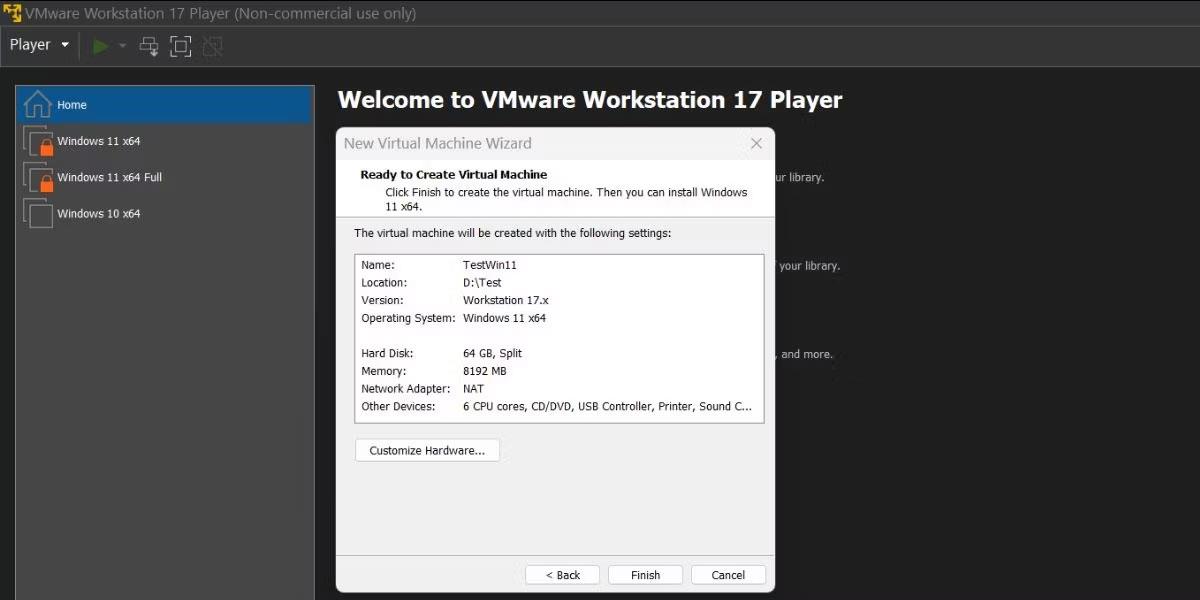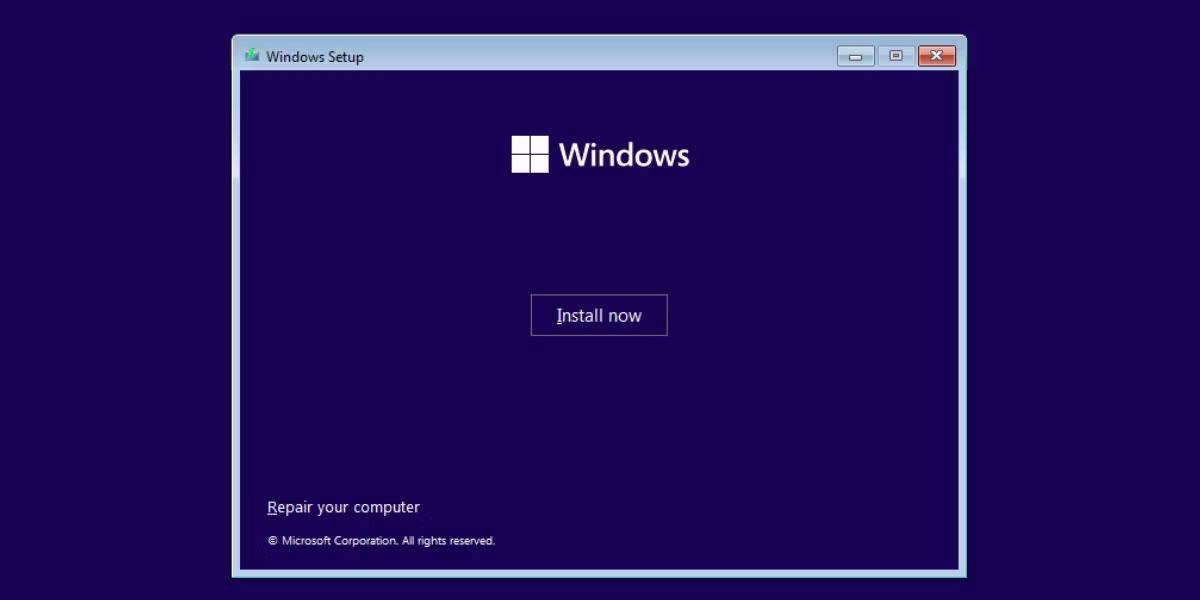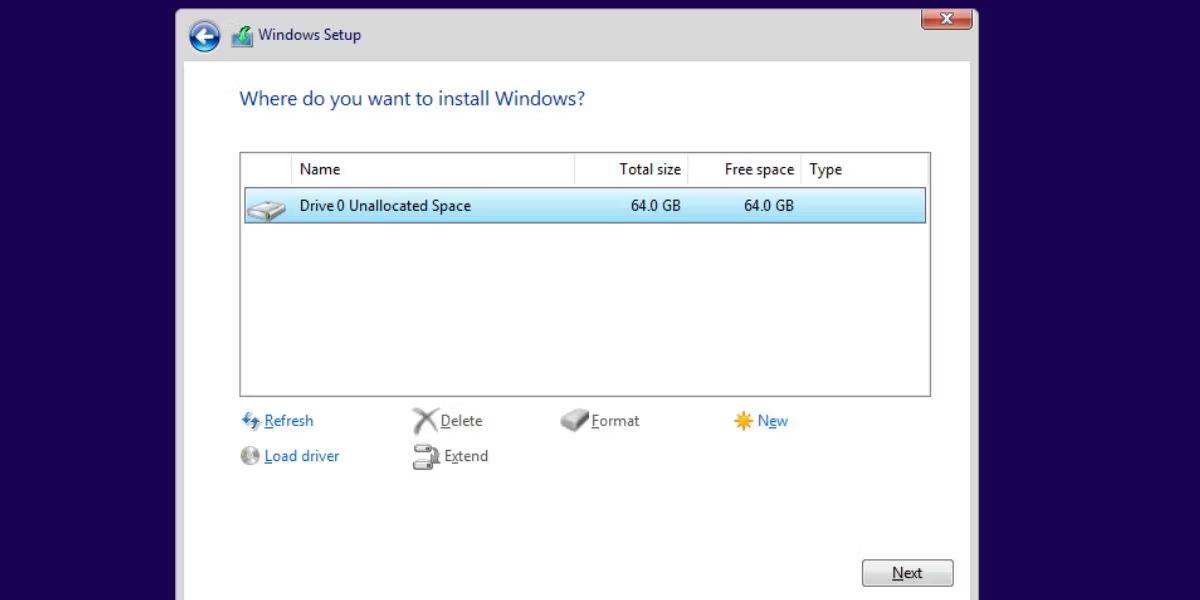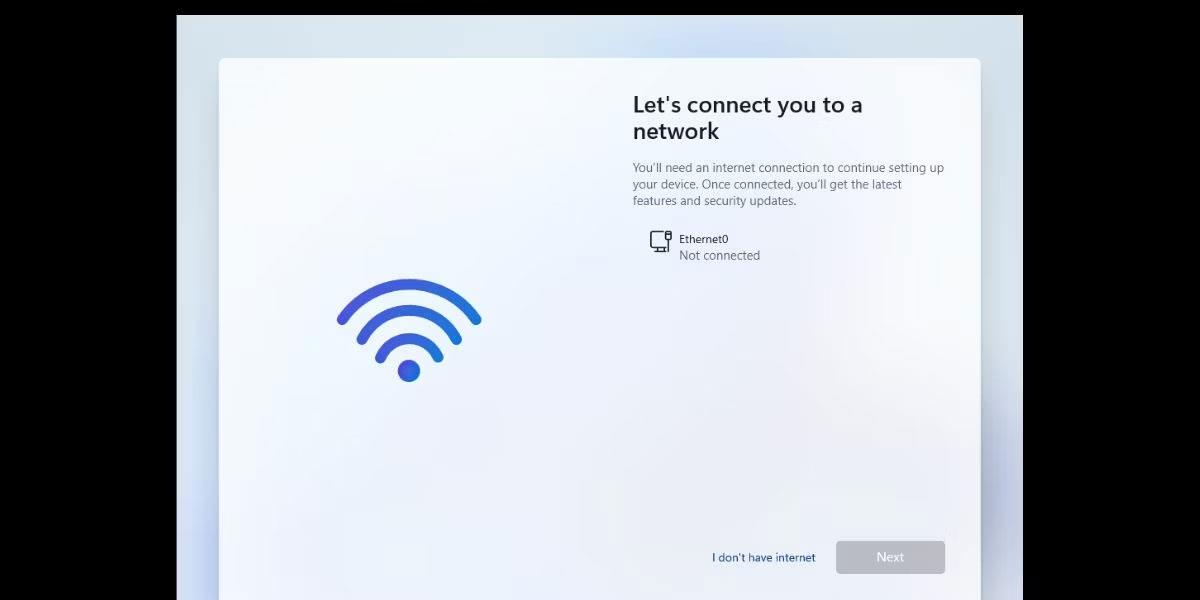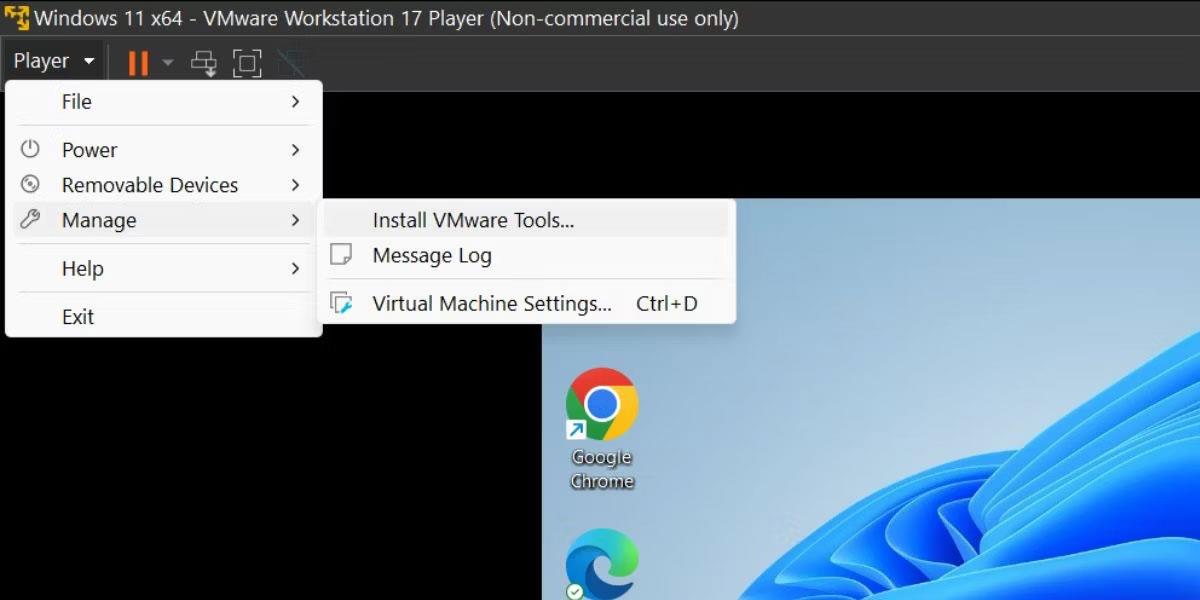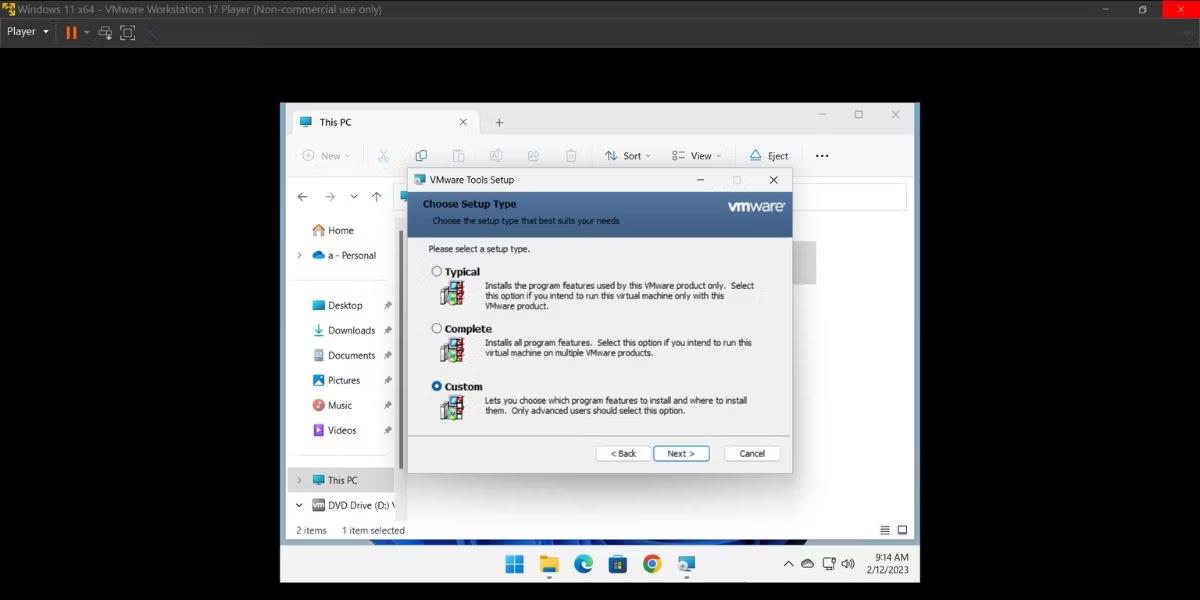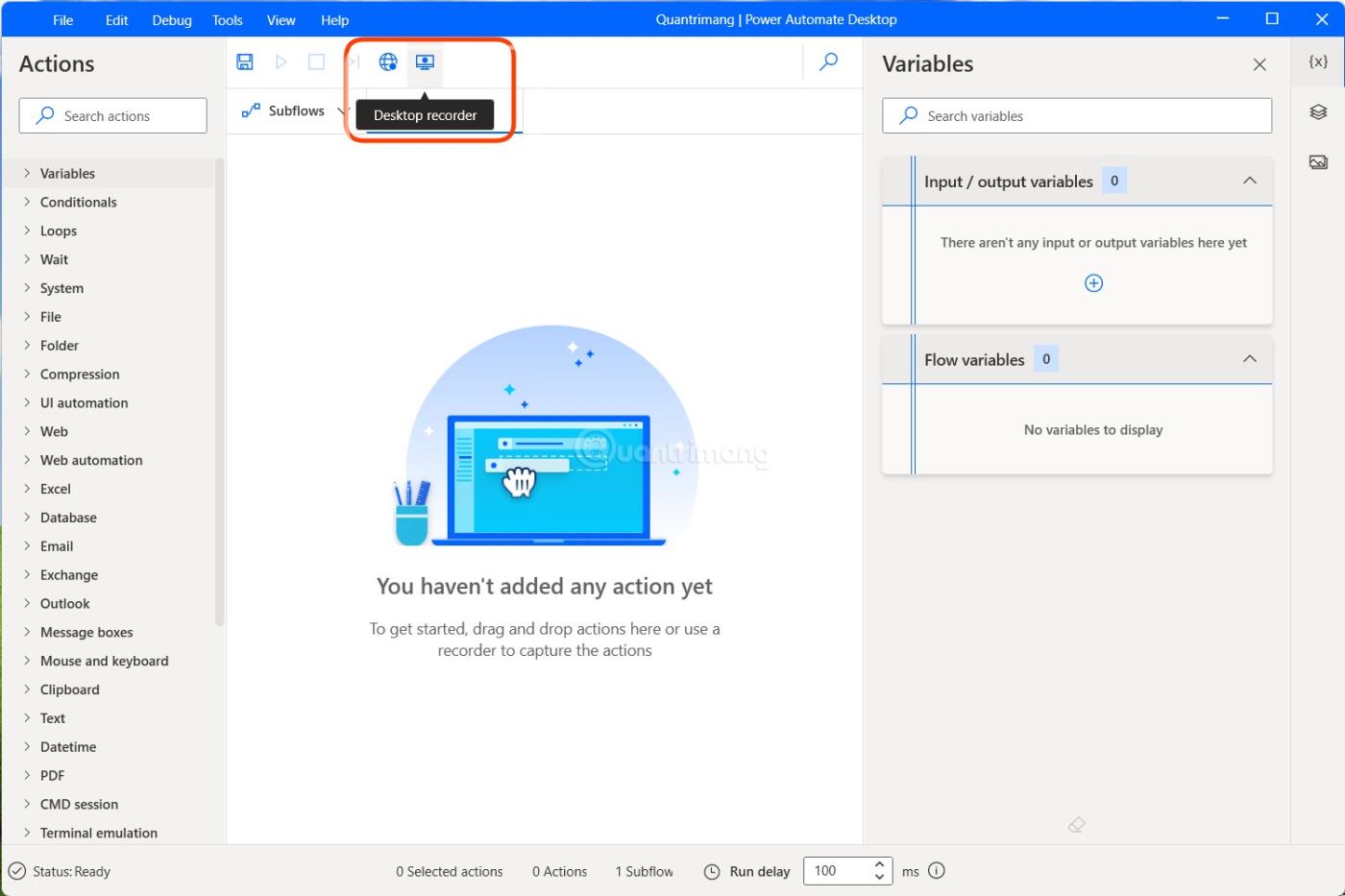I den här artikeln kommer Wiki.SpaceDesktop att guida dig hur du installerar och upplever Windows 11 på en virtuell VMWare-maskin. Den här installationsmetoden hjälper dig att få en smidig version av Windows 11 med en internetanslutning.
Förutsättningar för att installera Windows 11 på VMware
Här är vad du behöver för att installera Windows 11 med TPM-stöd i VMware Workstation 17 Player:
- Windows 11 ISO-bildfil. Kolla in Quantrimang.coms detaljerade instruktioner om hur du laddar ner Windows 11 ISO-filen .
- Windows 10 och senare operativsystem har TPM 2.0 och virtualiseringsstöd.
- Den senaste versionen av VMware Workstation 17 Player måste vara förinstallerad på värdsystemet.
- Tillräckligt med datorresurser för att köra Windows 11 som en virtuell maskin. Listan inkluderar 64 GB diskutrymme, 4 GB RAM och en dual-core x64-processor.
När du har den nödvändiga ISO-filen och den senaste kopian av VMware på ditt system kan du fortsätta med att skapa en virtuell maskin och installera Windows 11.
Hur man installerar Windows 11 i VMware Workstation 17 Player
Först skapar vi en virtuell maskin i VMware för Windows 11. Sedan installerar vi Windows 11 på den virtuella maskinen. Slutligen kommer vi att installera VMware-verktyg för att slutföra installationen av den virtuella maskinen.
1. Skapa en virtuell Windows 11-maskin
Så här skapar du en virtuell maskin för Windows 11 i VMware:
1. Starta VMware Player på systemet. På startsidan klickar du på alternativet Skapa en ny virtuell maskin .
2. Välj Jag kommer att installera operativsystemet senare och klicka på knappen Nästa.

Skapa Windows 11 virtuell maskin i VMware Workstation 17 Player
3. Behåll alternativet Gästoperativsystem som Windows och klicka sedan på rullgardinsmenyn. Välj alternativet Windows 11 x64 och klicka på knappen Nästa.
4. Ange ett lämpligt namn för den nya virtuella Windows 11-maskinen. Klicka sedan på knappen Bläddra för att välja en plats på enheten för att skapa den virtuella disken. Klicka på Nästa.
5. På sidan Krypteringsinformation väljer du krypteringstypen som Endast de filer som behövs för att stödja en TPM är krypterade .
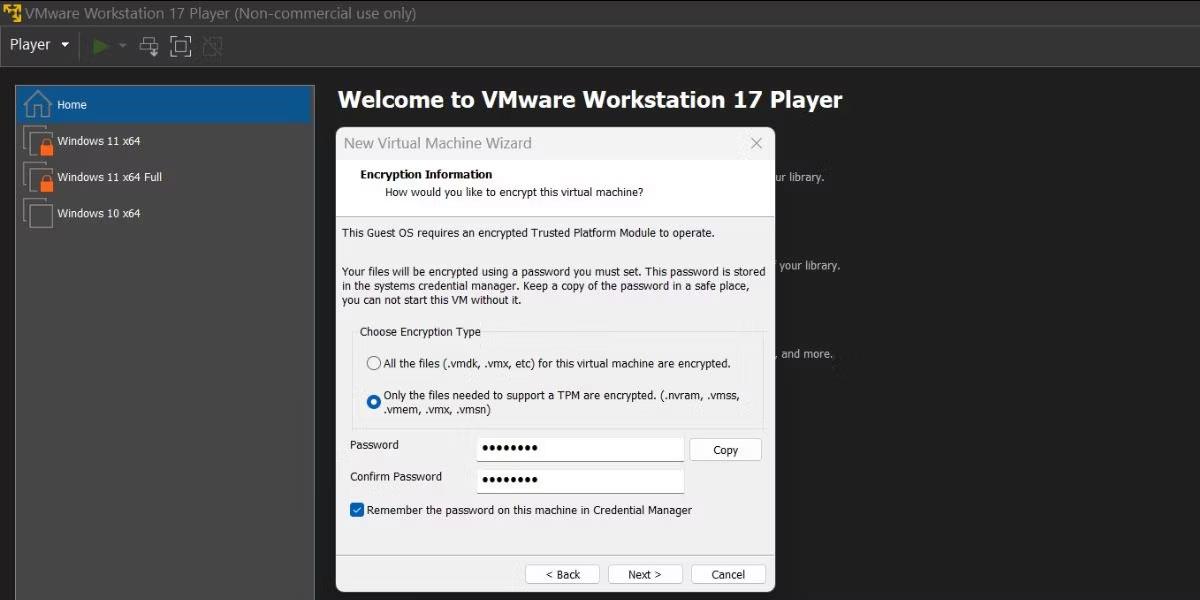
Aktivera kryptering i virtuella Windows 11-maskiner i VMware Workstation 17 Player
6. Du måste skapa ett 8-teckens lösenord för att kryptera den virtuella maskinen. Markera alltid kryssrutan Kom ihåg lösenordet på den här maskinen i Credential Manager . Klicka på knappen Nästa för att fortsätta.
7. Ange nu enhetens kapacitet och ställ in maximal enhetsstorlek till 64 GB. Öka kapaciteten om du vill installera flera program i den virtuella maskinen.
8. Välj alternativet Dela virtuell disk i flera filer och klicka på Nästa.
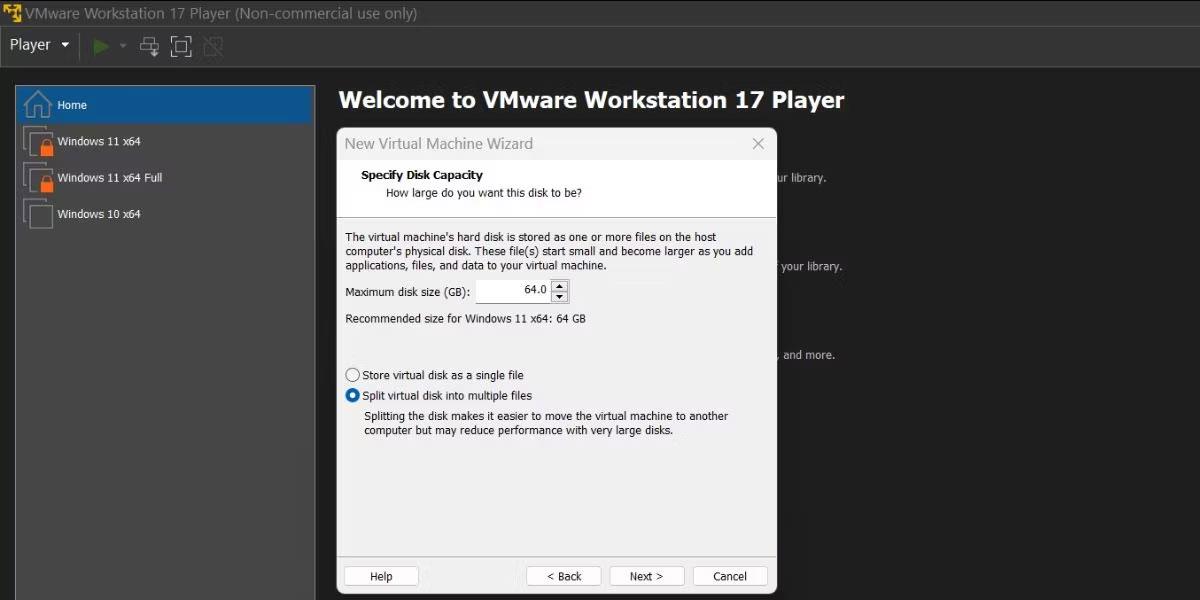
Justera Windows 11 virtuell maskindiskutrymme i VMware Workstation 17 Player
VMware kommer att visa en sammanfattning av alla inställningar du har valt för den virtuella maskinen Windows 11. Men det saknas fortfarande något: du har inte anpassat hårdvarualternativen eller lagt till Windows 11 ISO-filen till den virtuella maskinen.
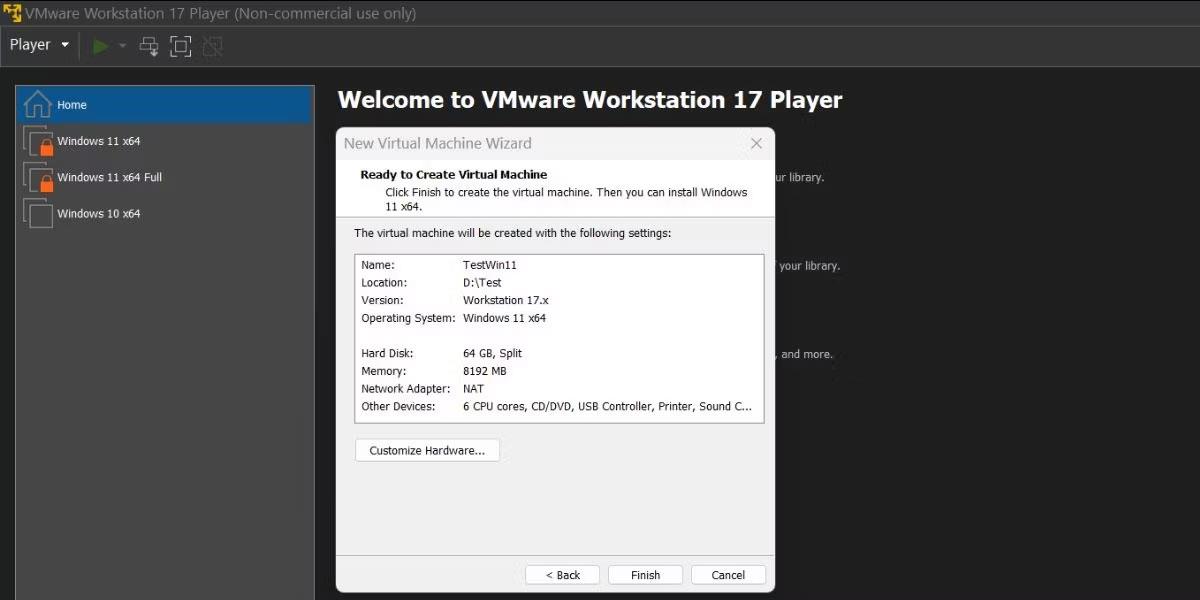
Konfigurera virtuella datorresurser för Windows 11 i VMware Workstation 17 Player
1. Klicka på knappen Anpassa maskinvara. På fliken Minne ökar du RAM-allokeringen till 6 GB eller mer för att undvika en trög Windows 11-upplevelse.
2. Växla till fliken Processorer och tilldela 4 eller fler kärnor till den virtuella Windows-maskinen.
3. Gå sedan till fliken Ny CD/DVD (SATA) och klicka på alternativet Använd ISO-avbildningsfil som finns i avsnittet Anslutning.
4. Klicka på knappen Bläddra och välj ISO-bildfilen för Windows 11 som du laddade ner tidigare. Klicka på knappen Öppna.
5. Stäng nu maskinvarufönstret och klicka på knappen Slutför för att skapa den nya virtuella maskinen.
2. Installera Windows 11 på en virtuell maskin
Upprepa dessa steg för att installera Windows 11 på den nyskapade virtuella maskinen:
1. Navigera till den vänstra menyn och välj den virtuella datorn för Windows 11. Klicka på alternativet Spela virtuell maskin .
2. Tryck på valfri tangent på tangentbordet för att starta från ISO-filen. Välj lämpligt språk och region och klicka sedan på knappen Nästa. Klicka sedan på knappen Installera nu.
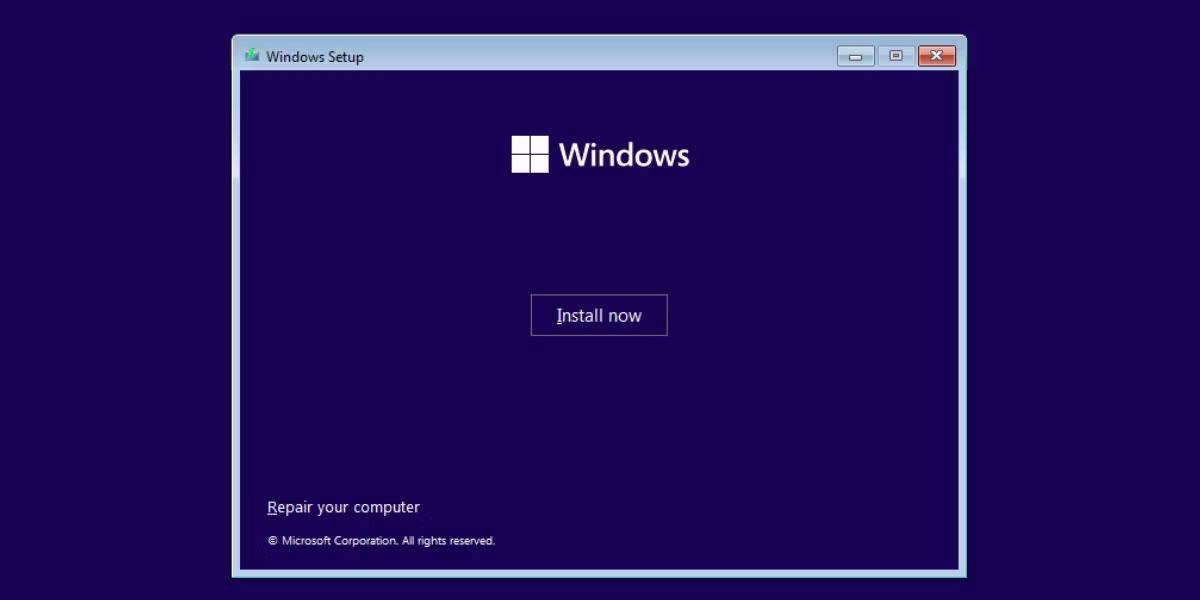
Installera Windows 11 virtuell maskin i VMware Workstation 17 Player
3. I installationsfönstret för Windows klickar du på alternativet Jag har ingen produktnyckel .
4. Välj Windows 11-version (Home, Pro eller Education) och klicka på knappen Nästa.
5. Acceptera slutanvändarlicensavtalet och välj alternativet Anpassad installation .
6. Klicka på knappen Nästa. Installationen börjar installera Windows 11. Den virtuella maskinen kommer att starta om några gånger.
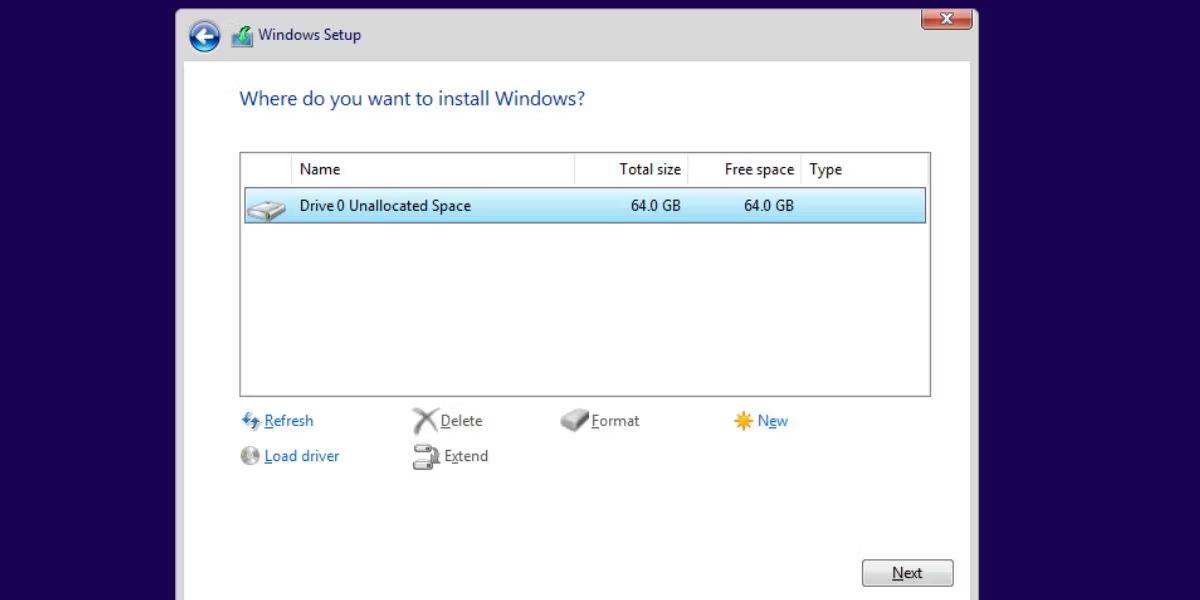
Installera den virtuella datorn Windows 11 i VMware Workstation 17 Player 2
7. När maskinen har startats, välj rätt region och klicka på knappen Ja. Välj lämplig tangentbordslayout.
8. Windows 11 tvingar dig att lägga till ett Microsoft-konto. För att undvika detta, tryck Skift + F10 , skriv in kommandot oobe\bypassnro och tryck på Enter-tangenten.
9. Den virtuella maskinen startar om. Klicka på alternativet Jag har inte internet .
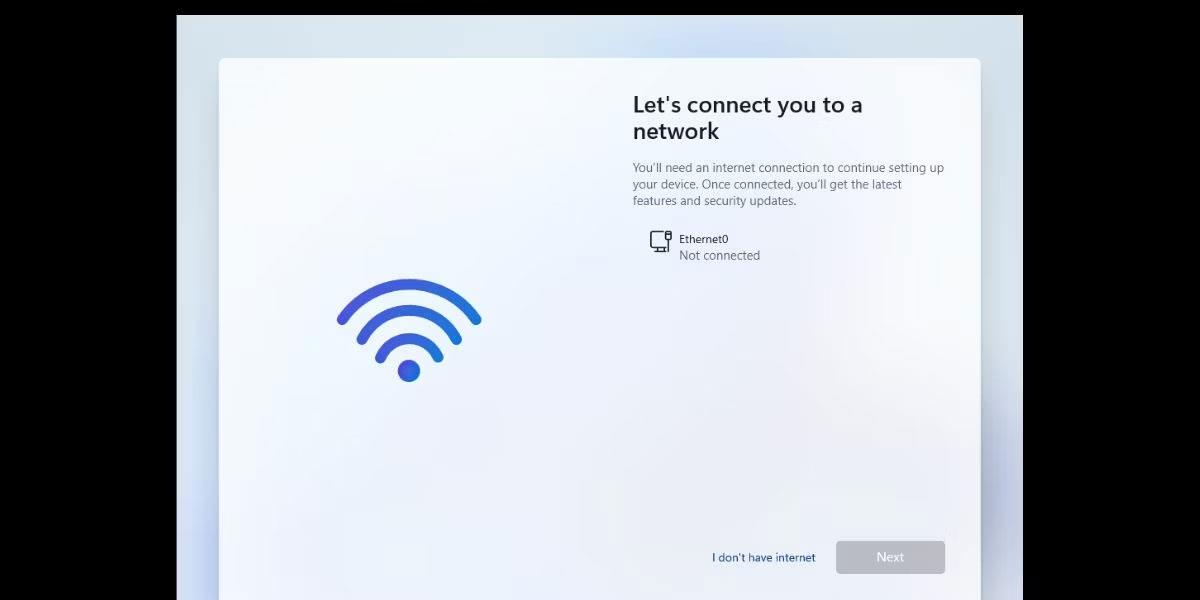
Konfigurera en virtuell Windows 11-maskin i VMware Workstation 17 Player
10. Ange ett namn för din Windows-dator och tilldela ett lösenord. Välj 3 säkerhetsfrågor och fortsätt.
Konfigurera en virtuell Windows 11-maskin i VMware Workstation 17 Player 2
11. Avmarkera alla spårningsalternativ på sidan Sekretessinställningar och klicka på knappen Acceptera.
12. Vänta tills installationsprocessen har slutfört ändringarna och starta datorn.
3. Installera VMware-verktyg
Windows 11 virtuell maskin som arbetar i VMware. Men det är inte komplett. Många användbara funktioner aktiveras inte förrän du installerar VMware-verktyg i en virtuell dator med Windows 11. Följ dessa steg:
1. Gå till toppmenyn i VMware Player och klicka på knappen Spelare.
2. Välj alternativet Hantera från rullgardinsmenyn och klicka på alternativet Installera VMware-verktyg . Det kommer att montera VMware-verktygets installationsbildfil i Windows File Explorer.
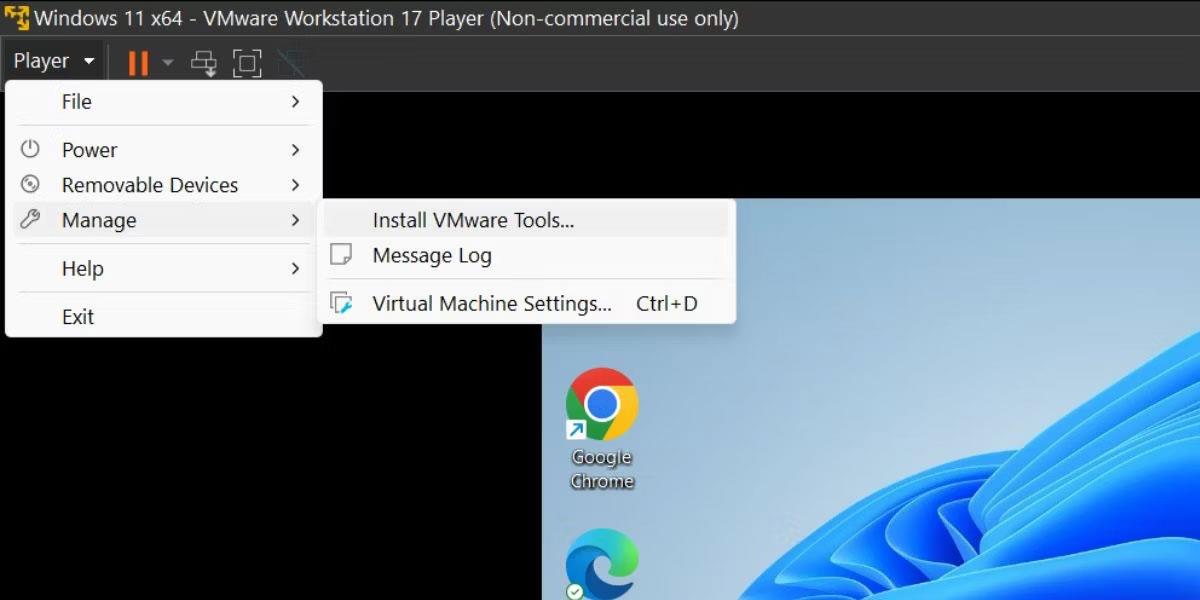
Installera VMware-verktyg
3. Tryck på Win + E för att starta File Explorer och öppna den monterade ISO-filenheten.
4. Leta upp och välj filen setup64.exe. Tryck på Ctrl + Shift + Enter för att starta installationen med administratörsrättigheter.
5. I installationsfönstret för VMware-verktyg klickar du på knappen Nästa och väljer alternativet Komplett installation .
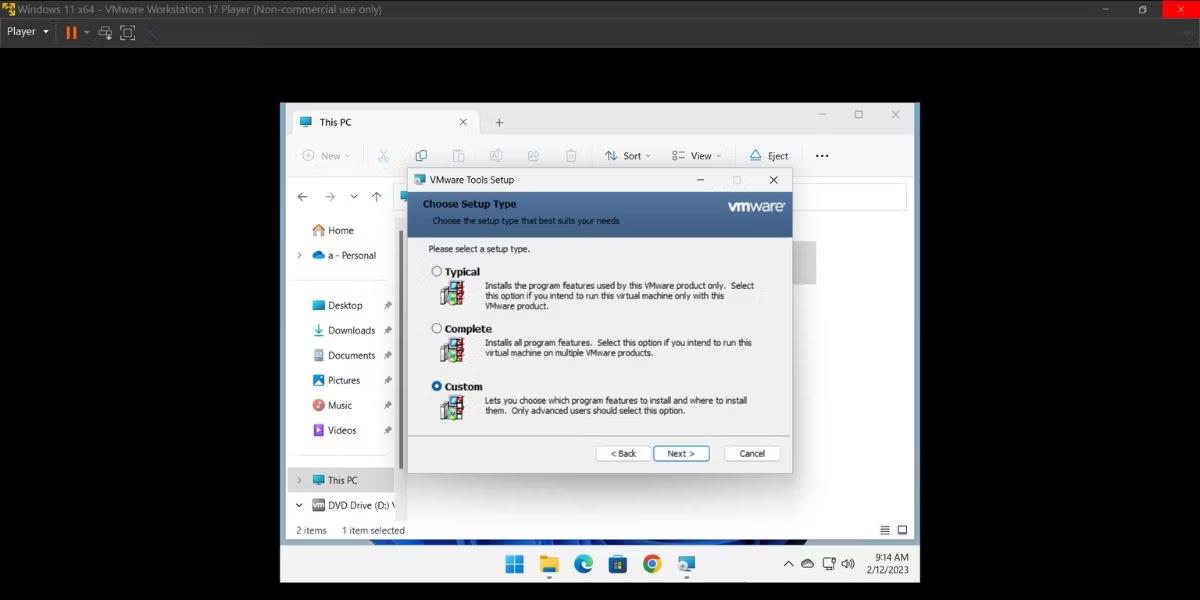
Välj alternativet Komplett installation
6. Klicka sedan på knappen Installera. När installationen är klar klickar du på knappen Slutför.
7. Klicka slutligen på knappen Ja för att starta om den virtuella maskinen och tillämpa ändringarna.
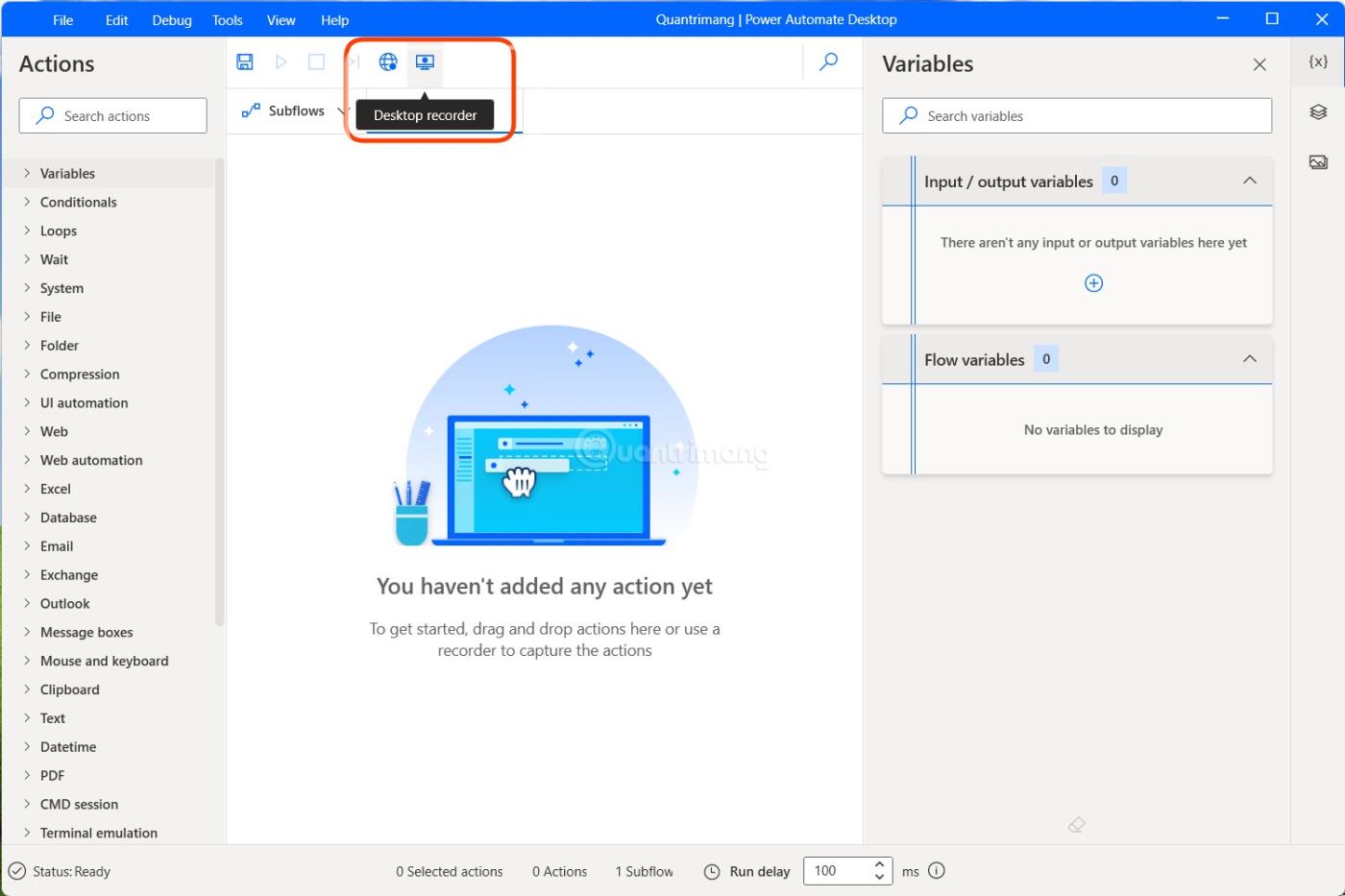
Windows 11 VM i VMware Workstation 17 Player
Den virtuella Windows 11-maskinen är redo att användas. Du kan till och med köra Windows-funktioner som Hyper V, Windows MDAG och Sandbox inuti den här maskinen.